Complemento de Facturación de PayPal
Introducción
El Complemento de Facturación de PayPal es de pago, puedes adquirirlo con una de nuestras suscripciones. ¡Gracias!
El Complemento de Facturación de PayPal de iform4u te permite integrar iform4u con la funcionalidad de facturación de PayPal. Con este complemento, puedes enviar facturas de PayPal a tus clientes a través de tus formularios, utilizando la nueva API REST de PayPal para realizar transacciones mediante verbos HTTP y una estructura de endpoints RESTful.
Instalar el Complemento de Facturación de PayPal
El proceso de instalación del Complemento de Facturación de PayPal es muy sencillo, igual que cualquier otro complemento. Para instalarlo, accede al menú de Complementos y configúralo.
Crear un Formulario de Facturación de Pago
Los formularios se crean a través del Generador de Formularios. Solo necesitas arrastrar y soltar los campos que necesite tu formulario. Luego, desde la interfaz del Complemento de Facturación de PayPal, puedes seleccionar los campos que recopilarán la información necesaria para generar la factura en PayPal. Por ejemplo, precio, cantidad, plantilla, etc.
Obtener Datos de tu Cuenta de PayPal
Ahora que tienes un formulario, integremos tu cuenta de PayPal. Para ello, debes realizar los siguientes pasos:
- Inicia sesión en https://developer.paypal.com/developer/applications/
- En "REST API apps", haz clic en el botón "Create App".
- Introduce la siguiente información:
- Nombre de la App: iform4u (o el nombre que prefieras).
- Cuenta de desarrollador Sandbox: Correo electrónico por defecto.
- Haz clic en "Create App".
A continuación, verás la información de la cuenta que necesitarás para configurar los formularios de facturación.
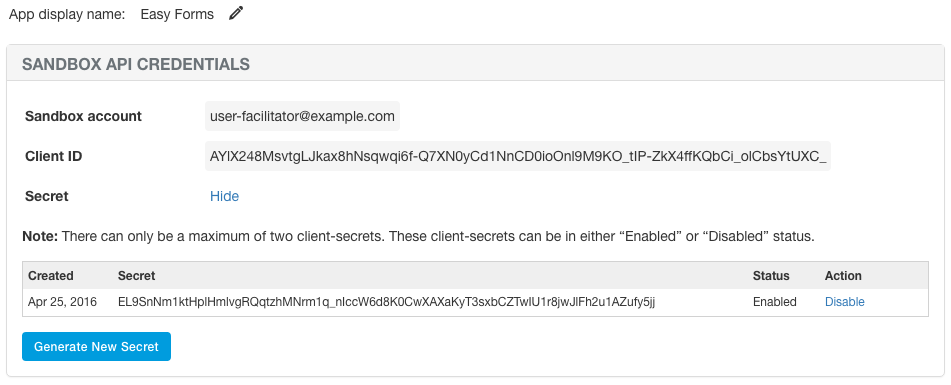
Nota: Aparecerán dos botones en la parte superior de la página: Sandbox y Live. Debes usar Live cuando pongas tu formulario en producción y Sandbox si vas a realizar pruebas.
Configurar Formularios de Facturación con tu Cuenta de PayPal
Para crear una configuración de Facturación de PayPal, debes realizar los siguientes pasos:
- Accede al Gestor de Complementos y haz clic en Facturación de PayPal.
- Haz clic en el botón "Configurar un Formulario".
- Aparecerá un formulario para configurar el proceso de facturación:
- Formulario: Obligatorio. Es el formulario que integrarás con tu cuenta de PayPal.
- Modo: "Sandbox" o "Live".
- Estado: Permite deshabilitar la configuración de facturación de PayPal.
- ID del Cliente: Obligatorio en modo Live. Credencial de la API.
- Secreto del Cliente: Obligatorio en modo Live. Credencial de la API.
- ID del Cliente Sandbox: Obligatorio en modo Sandbox. Credencial de la API.
- Secreto del Cliente Sandbox: Obligatorio en modo Sandbox. Credencial de la API.
- Plantilla: Obligatoria. Utiliza detalles de esta plantilla para crear las facturas. iform4u cargará automáticamente tus plantillas desde tu cuenta de PayPal. Por defecto, cada cuenta de PayPal tiene 3 plantillas:
- Cantidad: La unidad de medida es cantidad. Esta plantilla de factura se utiliza típicamente para bienes físicos.
- Horas: La unidad de medida es horas. Esta plantilla de factura se utiliza típicamente para servicios.
- Importe: La unidad de medida es importe. Esta plantilla de factura se utiliza cuando solo se requiere un monto fijo.
- Condición de Opt-In: Habilita una lógica condicional para enviar facturas solo cuando se cumpla una condición.
- Campo de Opt-In: Selecciona el campo que debe estar presente para cumplir con la condición.
- Artículos: Cada artículo representa un producto o servicio que se detallará en la factura. Está compuesto por:
- Nombre: Describe el artículo.
- Descripción: Asocia el campo del formulario a la descripción del artículo en la factura.
- Precio/Tarifa/Importe: Es el campo del formulario usado para recoger el precio del producto, tarifa por hora o monto fijo, según la plantilla seleccionada.
- Cantidad/Horas: Es el campo del formulario para recoger la cantidad de productos u horas, según la plantilla seleccionada. Este número se multiplica por el precio o tarifa por hora para obtener el subtotal de la transacción. Si no seleccionas ningún campo, la cantidad utilizada será 1.
- Nombre del Impuesto: Agrega un nombre para el impuesto de ventas.
- Porcentaje de Impuesto: Agrega un porcentaje para el impuesto de ventas.
- Porcentaje de Descuento: Agrega un porcentaje de descuento.
- Destinatarios: Cada destinatario representa los detalles y preferencias del usuario que recibirá la factura. Está compuesto por una sección de Facturación y una sección de Envío:
- Información de Facturación
- Dirección de Correo Electrónico: Obligatorio. El campo de correo electrónico del formulario desde el cual se recopilará la dirección de correo.
- Idioma: Opcional. Usado para enviar la factura en un idioma diferente.
- Nombre:
- Apellido:
- Línea de Dirección 1
- Área Administrativa 2
- Área Administrativa 1
- Código Postal
- Código de País
- Código de País del Teléfono
- Número de Teléfono
- Tipo de Teléfono
- Valor Adicional
- Información de Envío
- Nombre
- Apellido
- Línea de Dirección 1
- Área Administrativa 2
- Área Administrativa 1
- Código Postal
- Código de País
- Información de Facturación
- Haz clic en Crear.
Importante: Para mostrar todos los campos correctamente, la aplicación te pedirá que ingreses las claves API correspondientes al entorno seleccionado (Sandbox o Live) y mostrará el botón "Conectar con PayPal". Por ejemplo, usaremos esta función para cargar la lista de Plantillas de Factura desde tu cuenta.







